Magento - 设置新闻通讯
创建新闻通讯是与买家沟通过程的一部分。客户可以使用 Magento 订阅新闻通讯。客户可以在创建新客户帐户时注册新闻通讯,该帐户包含注册复选框。要创建新闻通讯,您需要在 Magento 中启用新闻通讯选项,以确保客户已确认接收新闻通讯。
步骤 1 − 要启用新闻通讯,请转到系统 → 配置,然后单击左侧导航栏上高级部分下的高级选项。
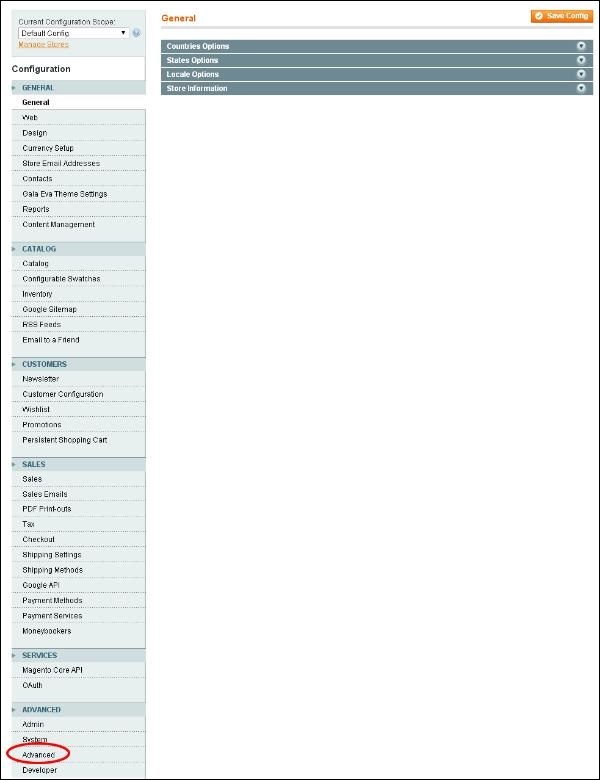
步骤 2 −展开禁用模块输出面板,查找Mage_Newsletter选项并启用它。
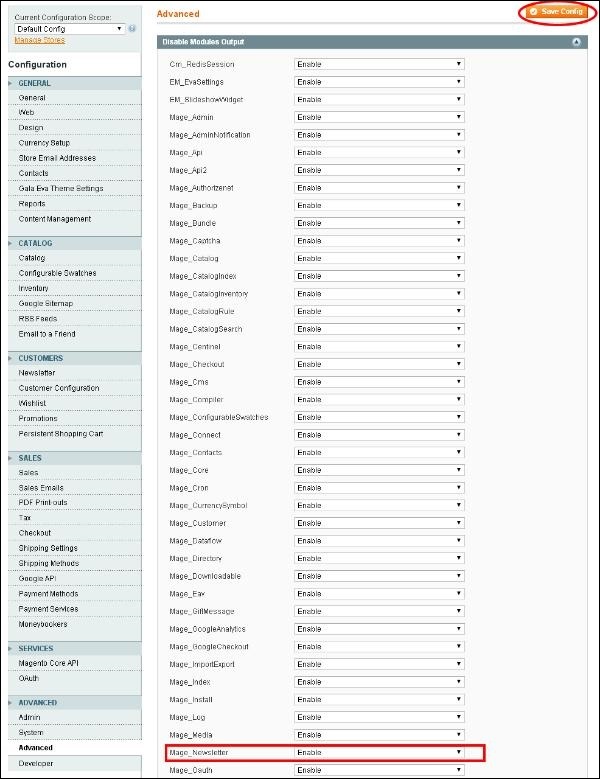
您可以按照以下步骤配置新闻通讯设置 −
步骤 1 − 登录到您的 Magento 管理面板。
步骤 2 −转到系统菜单并单击配置选项。
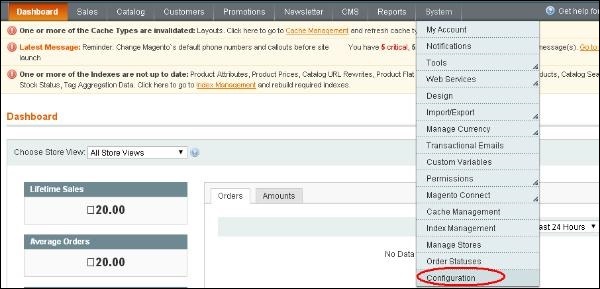
步骤 3 − 在左侧导航栏上,转到客户部分并单击新闻通讯选项。
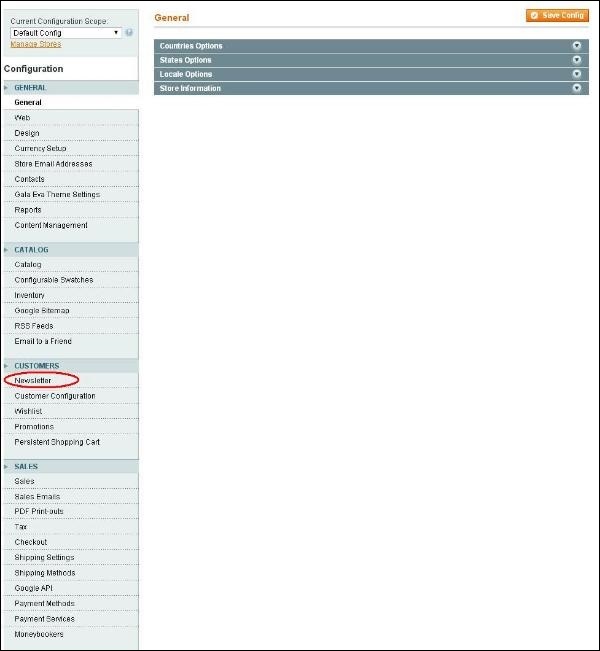
步骤 4 − 然后,展开订阅选项面板,为需要确认字段选择是选项。 "是"选项指定客户想要订阅新闻通讯。单击保存配置按钮保存您的更改。
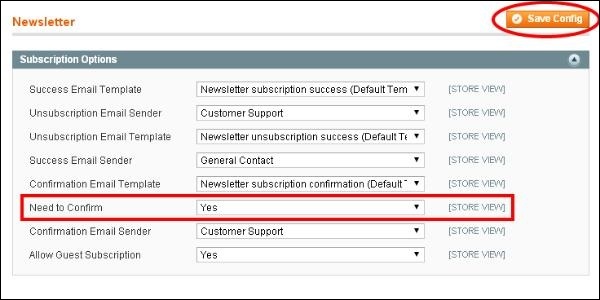
创建新闻通讯模板
在发送新闻通讯之前,您需要创建新闻通讯模板。要创建新闻通讯模板,请按照以下步骤操作 −
步骤 1 − 登录到您的 Magento 管理面板。
步骤 2 − 转到新闻通讯 →新闻通讯模板并点击添加新模板按钮。
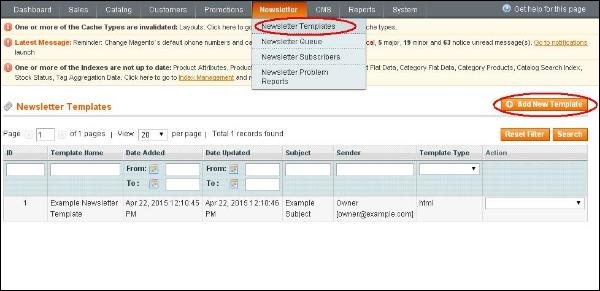
步骤 3 − 它将显示一些与新闻通讯模板相关的设置。填写所有必填字段,然后单击保存模板按钮,如以下屏幕所示。
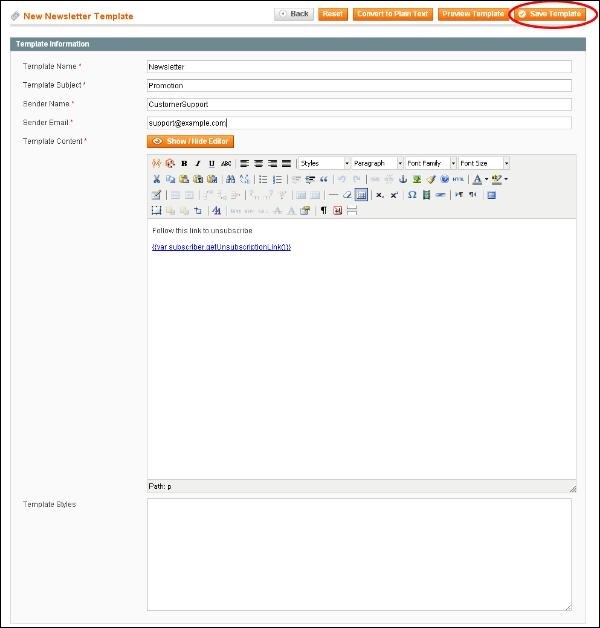
模板名称 − 这是您的模板的名称。
模板主题 −它指定了客户将收到的电子邮件的主题。
发件人姓名和发件人电子邮件 − 这些字段指定了要发送给客户的发件人的姓名和电子邮件。
模板内容 − 它提供了文本编辑器并允许输入电子邮件正文的 HTML 代码。
发送简报
您可以通过按以下步骤所示对模板进行排队,将简报发送给您的订阅者。
步骤 1 − 转到 简报 菜单,然后单击 简报队列 选项,其中显示简报模板。
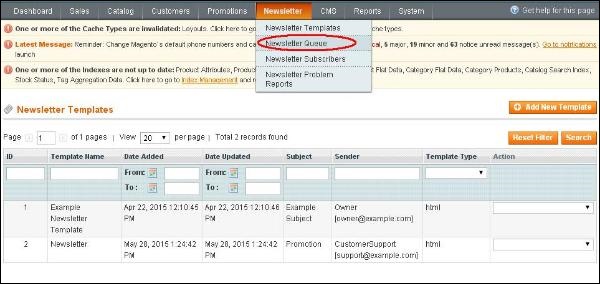
步骤 2 − 要将简报发送给订阅者,请转到 简报 →新闻通讯模板并从新闻通讯模板页面右下角的下拉菜单中选择队列新闻通讯选项。
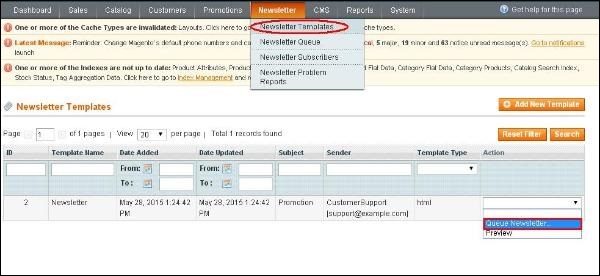
步骤 3 − 弹出的页面提供了一些选项,如以下屏幕所示。
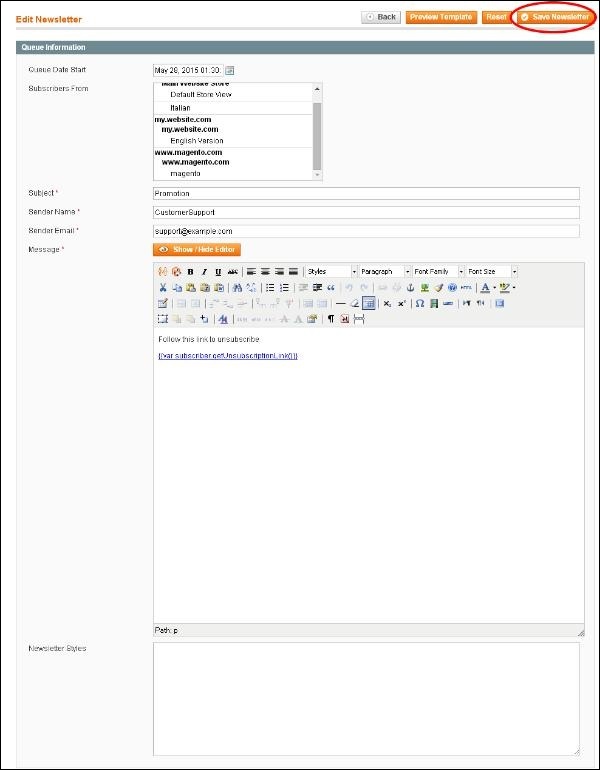
队列开始日期 − 它选择您要开始发送新闻通讯的日期。
订阅者来自 −它显示以前和当前的订阅者列表。
主题 − 它指定电子邮件的主题。
发件人姓名和发件人电子邮件 − 这些字段指定要发送给客户的发件人的姓名和电子邮件。
消息 − 它提供文本编辑器并允许输入电子邮件的消息。
填写所有字段并单击右上角的保存新闻稿按钮以将新闻稿发送给订阅者。


